以往在Rhino中要制作像珠宝、动物、艺术品等有机体造型用NURBS方式构建会比较繁琐,或需依赖第三方插件来实现。

McNeel由Rhino 6 这个版本开始,开发出属于自己的细分建模(Sub-D)的技术,目前仍处在研发阶段,计划在Rhino 7 推出。
尽管Rhino 6 的Sub-D功能目前仍未完善,但一些指令已比较稳定且实用,以下这枚指环正是用Rhino 6 的网格及Sub-D来完成的。
来,事不宜迟!一起动手玩转Rhino 6 Sub-D!
先看最终效果图:

本教学所用的Rhino 6版本:Rhino 6 SR6 2018-6-26 (6, 6.6.18177.16151)
Rhino 6 试用与安装说明点这里…
指环建模思路:

1. 把指环想象成一个平面上摊直的结构
2. 在平面上构建出形态,然后摆好各宝石位置
3. 最后卷成一个环,用流动放置宝石
第一步,绘制线框
1.在front视图,用Circle(圆:直径)指令,定位原点上画出以下尺寸的圆,此圆就是指环的内圈。
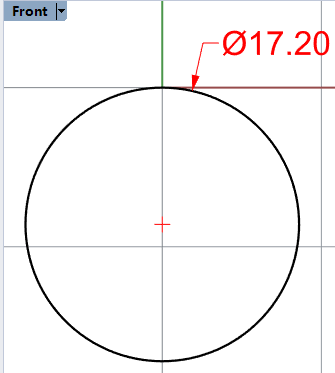
2. 在TOP视图,用Rectangle(矩形:中心点,角)指令,在原点上画出以下尺寸的矩形,此矩形就是指环摊直后的边界方框。
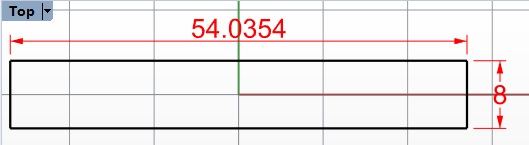
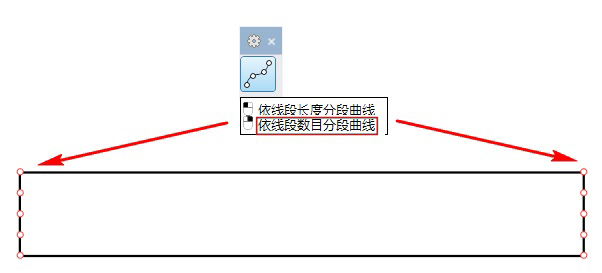
4.开启oSnap(物体锁点),勾选上EndSnap (端点捕捉),确保我们后续能精确绘画出线框。

5.在TOP视图,用Polyline(多重直线)指令,参考下图绘制指环的线框布局,整个线框均为4边结构。
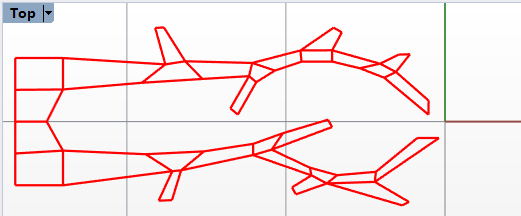
第二步:用线框生成网格

2.用Meshfromlines(由直线生成网格)指令,利用这个分割处理后的线框生成一个网格。

3.使这片网格生成厚度的方法有2个;第一个用操作轴进行挤出1.2mm厚度,第二个用Offsetmesh(偏移网格)指令,向外偏移1.2mm的一个厚度,以上两种方法得到的效果相同,最后需要统一网格的法线。


4.按下图所示,接下Ctrl+Shift键点选这些网格后删除,形成开口状。

第三步:由网络生成细分对象
选取这个网格,在指令行中输入“Subdfrommesh”,回车确认,点击选项中“删除输入物体”为“是”,再回车确认,由这个网格生成的一个细分对象,如需要调细分对象的形状,按F10,打开细分对象的控制点进行调整。

第四步:由细分对象转成NURBS多重曲面
1选取细分对象,使用tonurbs (转换到Nurbs指令_点右键),NURBS 转换选项 ( 删除输入物件(D)=否 ,点细分选项,CombineBeziers(O)=是)

2.选取细分对象放入图层内并隐藏,以作备用。框选所有NURBS曲面并Join(组合)指令,组合成一个多重曲面。
第五步:指环成形与排放宝石

2.放置好宝石到一侧指环的各分叉上。

3.先开启对象捕捉中的“四分点”、“垂点”、“节点”,再选取这两块指环,用Bend(弯曲)指令骨干起点为0(原点),水平拉出骨干终点(长度随意),指令选项参考:( 复制(C)=否 硬性(R)=否 限制于骨干(L)=否 角度(A) 对称(S)=是 维持结构(P)=否 ),捕捉已经圆的四分点处后确定,令指环的弯曲成圈。

4.把两块指环Join成一个多重曲面。
5.用polyline,定位原点到一侧中点,绘制出1条基准线,选取宝石,用Flow沿曲线流动)指令把各宝石流动动指环上,指令中的选项按( 复制(C)=是 硬性(R)=是 直线(L) 局部(O)=否 延展(S)=否 维持结构(P)=否 走向(A)=否 )。

第六步:生成实体
1.用Booleanunion(布尔运算联集)指令,把宝石与指环结合成一个封闭的多重曲面实体,指环建模到此完成。

第七步:快速渲染
对指环的场景快速设定材质、灯光、地板等参数后,切换光线追踪模式下,Cycles渲染引擎用时7分钟就算好一张效果满意的渲染图片了。
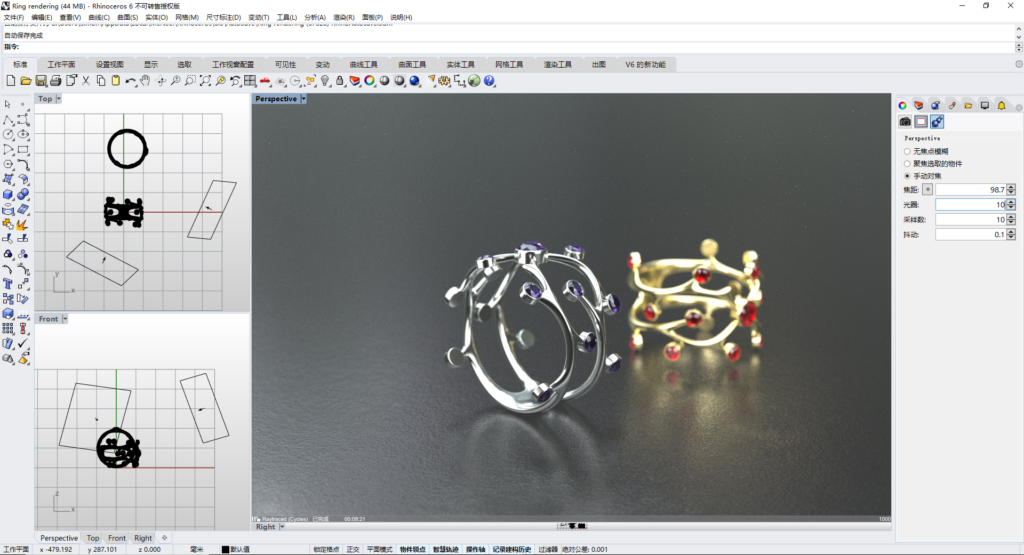
本次渲染所用的显卡GTX850M
关于Rhino 6 渲染详细介绍请看这里…
通过制作这枚指环,初次体验Rhino 6 的Sub-D制作流程及效果,配合Rhino 6 又好又好的渲染效果,必将成为设计师提案利器。
Rhino的Sub-D目前仍在完善中,我们会陆续推出相关的教学,请各位继续关注我们原厂公布的最新资讯及相关教学。
Rhino 6 细分技术相关链接:
Rhino的Sub-D开发进程可以原厂英文论坛 参与讨论

 Rhino原厂面授课程
Rhino原厂面授课程













 专题教学
专题教学




